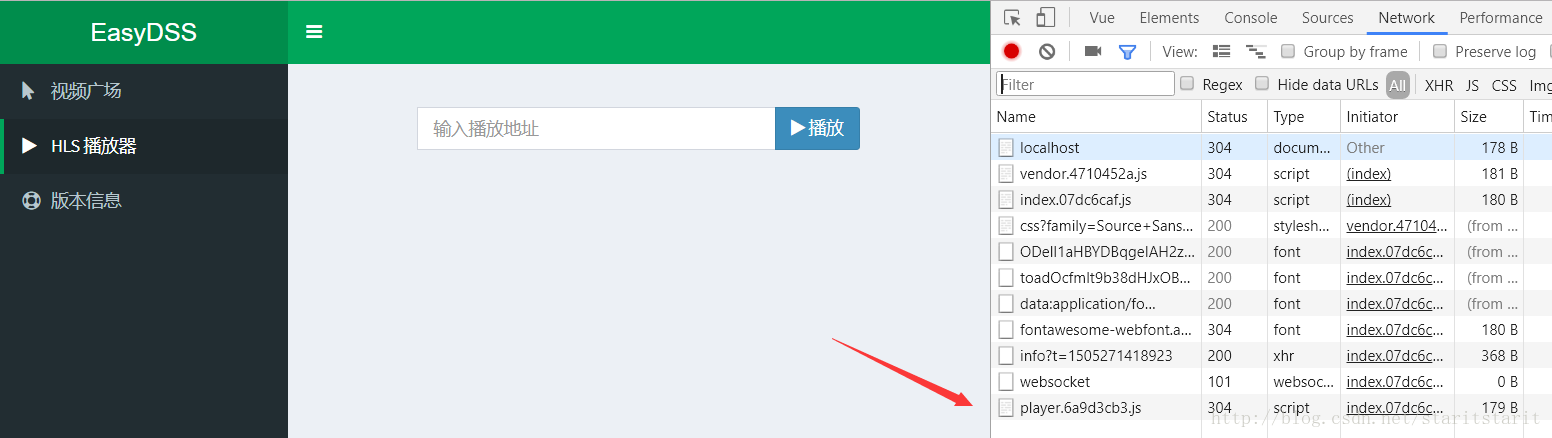为了让页面更快完成加载, 第一时间呈现给客户端, 也为了帮助客户端节省流量资源, 我们可以开启 vue-router 提供的按需加载功能, 让客户端打开页面时, 只自动加载必要的资源文件, 当客户端操作页面, 切换功能模块, 触发页面路由变化时, 再去加载相应需要的资源.
本系列博客的前面几篇一直在讲利用 webpack + vue 开发多页面前端, 然而多页面并不是利剑所指. 本篇将重点介绍使用 vue-router 开发单页面前端, 并且实现按需加载的效果.
关于 vue-router 的按需加载, 官方的文档点这里, 这篇博客主要是根据文档的内容, 结合实例代码, 按步骤,把需要的操作过一遍, 如果你觉得文档描述不够细节, 可以往下看看.
下面, 我们基于 blog_4 的代码 , 把它改造成按需加载的单页面.
安装 vue-router
npm i vue-router -D修改 webpack.config.js 配置
修改 webpack.config.js, 改造成单页面
const HtmlWebpackPlugin = require('html-webpack-plugin');
const CleanWebpackPlugin = require('clean-webpack-plugin');
const CopyWebpackPlugin = require('copy-webpack-plugin');
const webpack = require('webpack');
const path = require('path');
require("babel-polyfill");function resolve(dir) {return path.resolve(__dirname, dir)
}module.exports = {//定义页面的入口, 因为js中将要使用es6语法, 所以这里需要依赖 babel 垫片entry: {index: ['babel-polyfill', './src/index.js']},output: {path: resolve('dist'), // 指示发布目录chunkFilename: 'js/[name].[chunkhash:8].js',filename: 'js/[name].[chunkhash:8].js' //指示生成的页面入口js文件的目录和文件名, 中间包含8位的hash值},externals: {//video.js 作为外部资源引入'video.js': 'videojs'},//下面给一些常用组件和目录取别名, 方便在js中 importresolve: {extensions: ['.js', '.vue', '.json'],alias: {'vue$': 'vue/dist/vue.common.js','jquery$': 'admin-lte/plugins/jQuery/jquery-2.2.3.min.js','src': resolve('src'),'assets': resolve('src/assets'),'components': resolve('src/components')}},module: {//配置 webpack 加载资源的规则rules: [{test: /\.js$/,loader: 'babel-loader',include: [resolve('src')]}, {test: /\.vue$/,loader: 'vue-loader'}, {test: /\.css$/,loader: 'style-loader!css-loader'},{test: /\.less$/,loader: "less-loader"},{test: /\.(png|jpe?g|gif|svg)(\?.*)?$/,loader: 'url-loader?limit=10000&name=images/[name].[hash:8].[ext]'},{test: /\.(woff2?|eot|ttf|otf)(\?.*)?$/,loader: 'url-loader?limit=10000&name=fonts/[name].[hash:8].[ext]'},{test: /\.(swf|mp4|webm|ogg|mp3|wav|flac|aac)(\?.*)?$/,loader: 'url-loader?limit=10000&name=media/[name].[hash:8].[ext]'}]},plugins: [//引入全局变量new webpack.ProvidePlugin({$: 'jquery',jQuery: 'jquery',"window.jQuery": 'jquery',"window.$": 'jquery'}),new webpack.DllReferencePlugin({context: __dirname,manifest: require('./dll/vendor-manifest.json')}),new CopyWebpackPlugin([{ from: 'dll', ignore: ['template.html', 'vendor-manifest.json'] }]),//编译前先清除 dist 发布目录new CleanWebpackPlugin(['dist']),//生成视频广场首页, 在这个页面中自动引用入口 index --> dist/js/index.[chunkhash:8].js//以 src/index.html 这个文件作为模板new HtmlWebpackPlugin({filename: 'index.html',title: '视频广场',inject: true, // head -> Cannot find element: #appchunks: ['index'],template: './dll/template.html',minify: {removeComments: true,collapseWhitespace: false}})]
};只保留一个 entry, 一个 HtmlWebpackPlugin
在 output 中添加chunkFilename属性, 以对按需加载的 js 文件命名
新建路由文件
add src/router.js
import Vue from 'vue'
import Router from 'vue-router'
import AdminLTE from 'components/AdminLTE.vue'import Index from 'components/Index.vue'
// import Player from 'components/Player.vue'
const Player = () => import(/* webpackChunkName: 'player' */ 'components/Player.vue')
const About = () => import(/* webpackChunkName: 'about' */ 'components/About.vue')Vue.use(Router);const router = new Router({routes: [{path: '/',component: AdminLTE,children: [{path: '',component: Index}, {path: 'player',component: Player}, {path: 'about',component: About}]}],linkActiveClass: 'active'
})export default router;/ –> Inex 直接加载
/player –> Player 懒加载
/about –> About 懒加载其中, Player 和 About 两个组件以按需加载的方式的引入, 区别于 Index, 注意文件开始部分, import 的写法, 就是 vue-router 官方文档中 懒加载 部分的写法
改造入口文件
src/index.js
import Vue from 'vue'
import store from 'src/store'
import router from 'src/router'new Vue({el: '#app',store,router,template: `<transition><router-view></router-view></transition>`
})router-view 标签用于占位路由指向的目标组件
修改 Sider 为路由导航
components/Sider.vue
<template><aside id="slider" class="main-sidebar"><section class="sidebar"><ul class="sidebar-menu"><router-link class="treeview" v-for="(item,index) in menus" :key="index" tag="li" :exact="item.path == '/'" :to="item.path"><a><i :class="['fa', 'fa-' + item.icon]"></i><span>{{item.text}}</span></a></router-link></ul></section></aside>
</template><script>
export default {props: {menus : {default : () => []}}
}
</script>router-link 定义路由导航链接, 这里路由链接渲染为 li > a 的形式, 当前访问路径为 router-link 或者其子路由时, 该 router-link 自动触发为激活状态, 激活状态的 class name 可以通过
linkActiveClass指定, 我们在前面的创建 router 的时候, 统一将其指定为active如果只想让访问路径严格匹配路由时, 触发为激活状态, 即子路由激活时, 父路由不激活, 需要在父路由上使用
exact标识. 这个选项, 常用于首页路由/
改造 AdminLTE.vue
将原来的 slot 占位, 替换成 router-view 占位
<template><div class="wrapper"><NaviBar :logoText="logoText" :logoMiniText="logoMiniText"></NaviBar><Sider :menus="menus"></Sider><div class="content-wrapper"><section class="content"><transition><router-view @btnClick="btnClick"></router-view></transition></section></div></div>
</template><script>
import "font-awesome/css/font-awesome.css"
import "admin-lte/bootstrap/css/bootstrap.css"
import "admin-lte/dist/css/AdminLTE.css"
import "admin-lte/dist/css/skins/_all-skins.css"import "admin-lte/bootstrap/js/bootstrap.js"
import "admin-lte/dist/js/app.js"import { mapState } from "vuex"
import Vue from 'vue'import Sider from 'components/Sider'
import NaviBar from 'components/NaviBar'export default {data() {return {}},mounted() {$(() => {$.AdminLTE.layout.fix();})},components: {NaviBar, Sider},computed: {//访问 vuex store 中的数据//此处用到 es6 stage-2 才有的三个点展开对象的语法, 对应 .babelrc 中的配置...mapState(["logoText","logoMiniText","menus"])},methods: {btnClick(msg){alert(msg);}}
}
</script>
运行程序, 看看效果
npm run start如上图所示, 当首次点击 [HLS 播放器] 改变路由时, 从 Netwok 观察到加载 player.xxx.js , 表明懒加载开启成功
代码位置: https://github.com/penggy/easydss-web-src/tree/blog_5
关于EasyDSS
EasyDSS商用流媒体服务器解决方案是一套集流媒体点播、转码与管理、直播、录像、检索、时移回看于一体的一套完整的商用流媒体服务器解决方案,EasyDSS高性能RTMP流媒体服务器支持RTMP推流,同步输出HTTP、RTMP、HLS、HTTP-FLV,支持推流分发/拉流分发,支持秒开、GOP缓冲、录像、检索、回放、录像下载、网页管理等多种功能,是目前市面上最合理的一款商用流媒体服务器!
详细说明:http://www.easydss.com/
点击链接加入群【EasyDSS流媒体服务器】:560148162
获取更多信息
邮件:support@easydarwin.org
WEB:www.EasyDarwin.org
Copyright © EasyDarwin.org 2012-2017